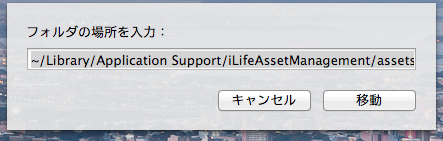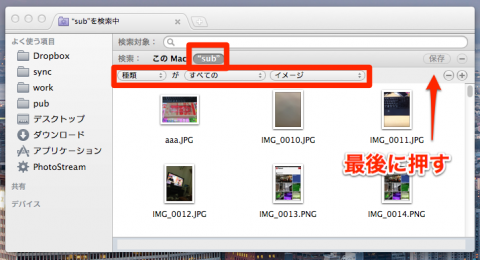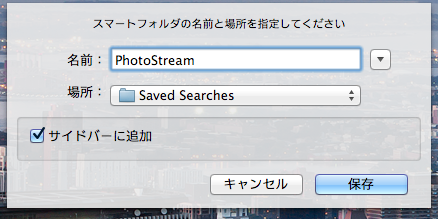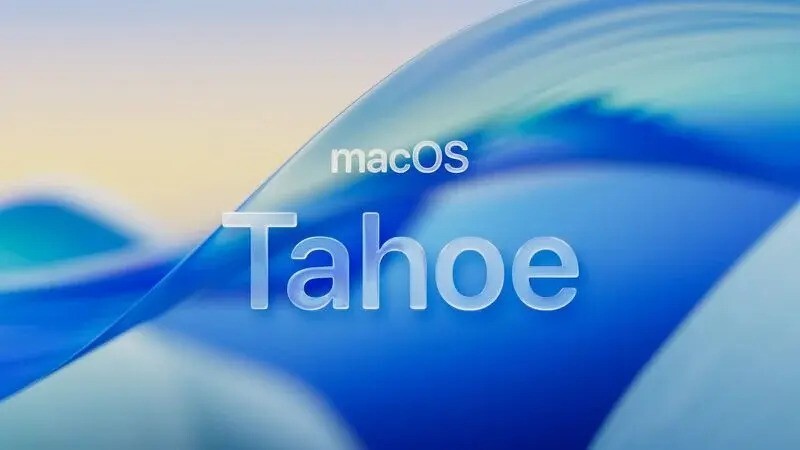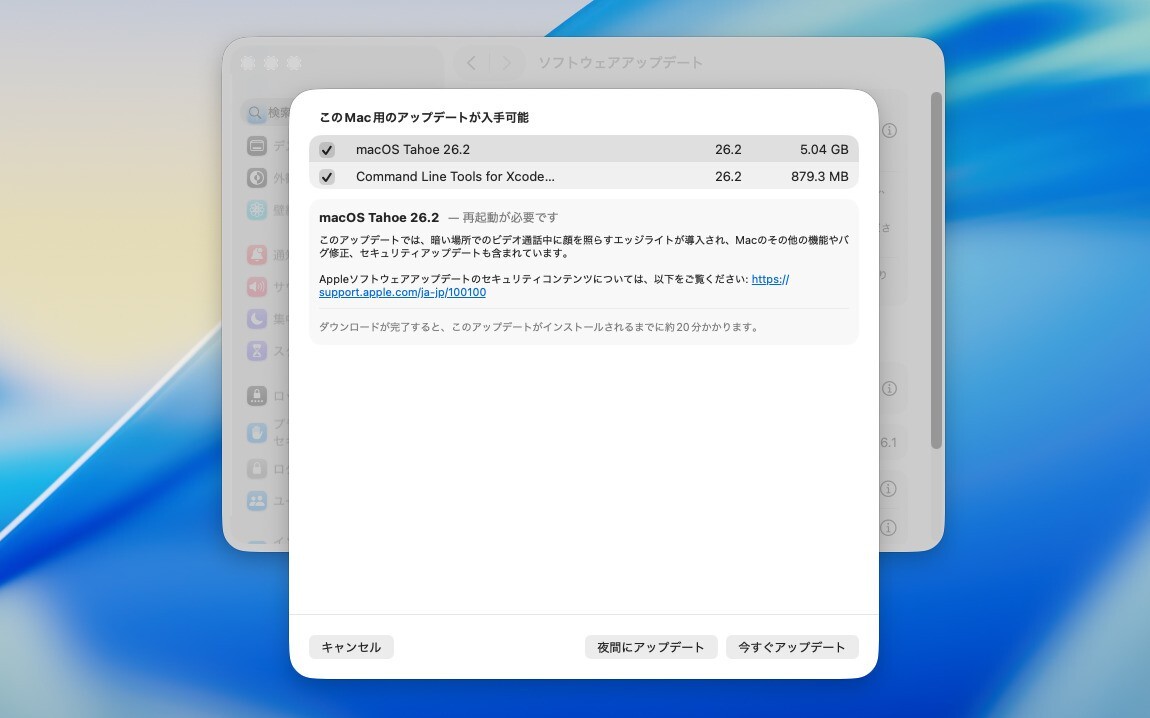iPhoneやiPadのスクリーンショットをMacに送信するのにiCloudの「フォトストリーム」という機能を使ってみました。iCloudのアカウントを設定し、iPhoneとMac双方でフォトストリームをオンに設定すればいいだけなので、とても簡単です。
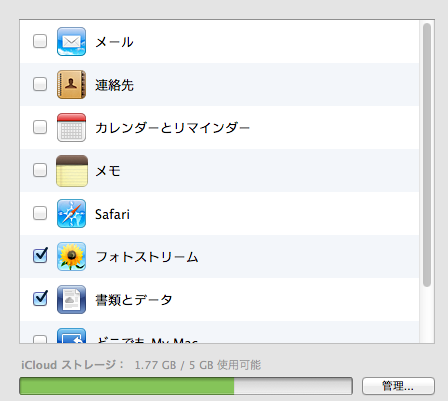
しかしMacで使うiPhotoはフォトストリームの画像を、画像ファイルとして扱ってくれないので、イマイチ使い勝手が悪いのです。画像ファイルはMacファイル内のどこかに保存されているはずだと思い、これを直接使う方法を調べてみました。
■概要
画像ファイルが保存されるのは「~/Library/Application Support/iLifeAssetManagement/assets/sub」。このフォルダ対して検索条件を設定し、スマートフォルダとして保存すれば良いようです。以下参考URLなど。
■手順
Finderを開き、[移動]→[フォルダへ移動](SHIFT-CMD+G)を実行。フォルダの場所に「~/Library/Application Support/iLifeAssetManagement/assets/sub 」を入力します。
フォルダが開いたらCMD+Fを押します。検索条件を入力する画面に変わるので、検索で「sub」、「種類」「すべての」「イメージ」を設定します。
保存ボタンを押すと名前を聞かれるので適当に入力、サイドバーに追加をチェックしておくとFinderのサイドバーに表示されます。
Dockに表示したい場合、サイドバーで右クリックして「Dockに追加」を実行します。
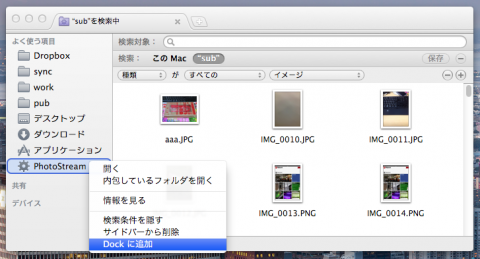
■まとめ
分かってみれば凄い簡単なのでフォトストリームめんどくさって思っている人も一度チャレンジしてみてください。恥ずかしながらMacにもスマートフォルダという機能があることに初めて気がつきました。結構便利かも。